¿Cómo eliminar un archivo de Teams desde el móvil para siempre?
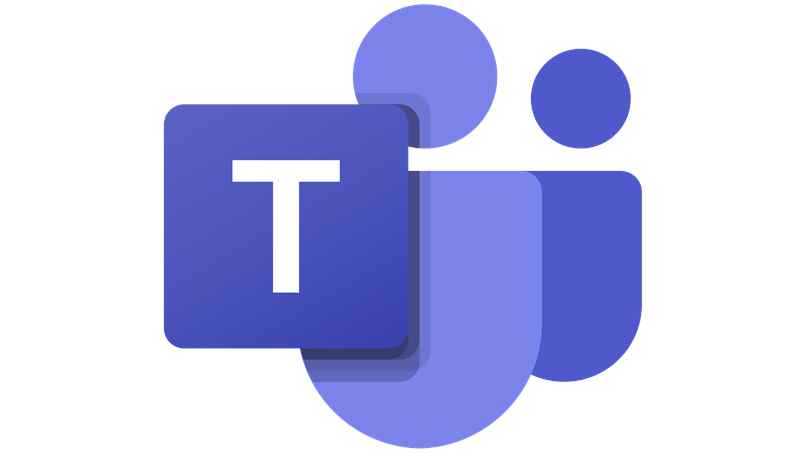
Teams es una plataforma de videoconferencias que ha estado extendiendo su popularidad desde hace poco tiempo. Recientemente, se está utilizando frecuentemente por causa de todas las divisiones que hay entre las familias por causa de la distancia. Teams se puede utilizar para conversar con varios familiares a la vez y también se puede utilizar en el campo laboral.
Allí mismo en la plataforma de Teams se pueden compartir archivos que otros usuarios pueden ver y descargar. Es posible que quieras eliminar uno de los archivos que has enviado desde Teams, pero no sabes cómo hacerlo. Es necesario que sepas que no debes preocuparte por estas cosas, ya que continuación te mostraremos cómo descargar tus archivos de Teams antes de borrarlos, cómo borrar para siempre un archivo dentro de Teams, cómo borrar carpetas completas en Teams y cómo recuperar archivos borrados.
- ¿Dónde encontrar la opción 'descargar' para tus archivos de Teams antes de eliminarlos?
- ¿Cuál es la forma de quitar para siempre un archivo de Teams?
- ¿Cómo quitar una carpeta entera de Teams?
- ¿De qué manera recuperar tus archivos eliminados correctamente?
- ¿Por qué Teams no te deja eliminar tus archivos y qué hacer para solucionarlo?
¿Dónde encontrar la opción 'descargar' para tus archivos de Teams antes de eliminarlos?
Tal vez antes de eliminar ese archivo de Teams quieras descargarlo para tenerlo asegurado, pero no sabes cómo realizar la descarga allí mismo. Esto es sumamente sencillo, sólo debes entrar en el lugar donde se ha colocado ese archivo, luego presiona el icono de ‘Más opciones’ que esta por allí cerca del archivo.
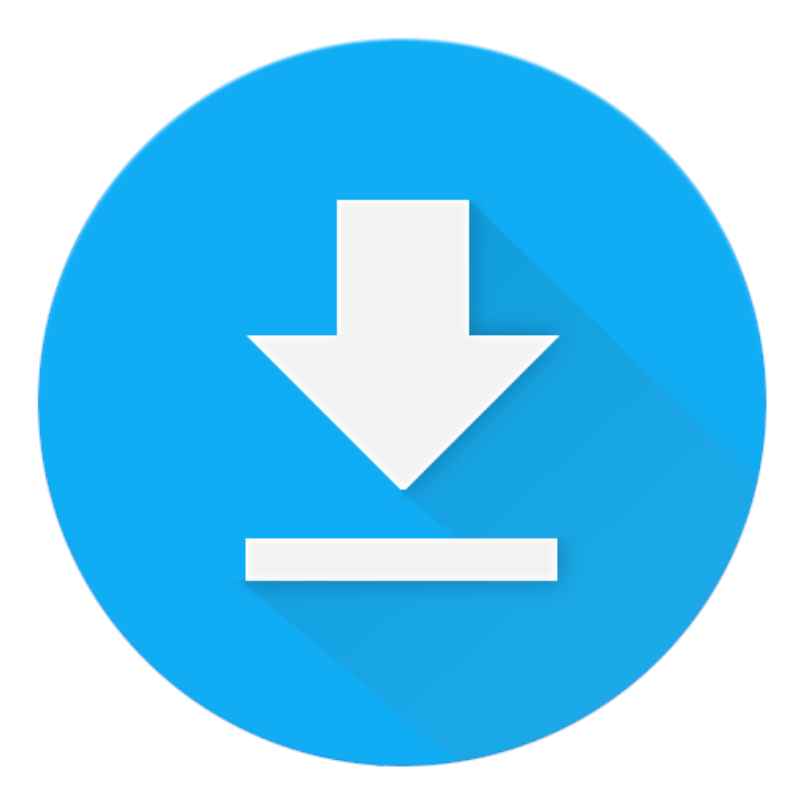
Al pulsar el icono ‘Más opciones’ verás que hay múltiples cosas a escoger. Busca una opción que dice ‘Descargar’ y haz clic sobre ella. Después de pulsarla te faltaría decidir el lugar dentro del almacenamiento de tu PC para guardar ese archivo. Una vez que este se descargue por completo y que chequees que está en buen estado, habrá llegado el momento de eliminarlo para siempre de la plataforma de Teams.
Cabe destacar que cuando realices videollamadas desde Teams es recomendable que desactives o actives la cámara o el micrófono de tu dispositivo. Y si tú eres quien ha organizado esa videoconferencia, tendrás la facilidad de desactivar el micrófono y la cámara de las otras personas que están dentro de la llamada.
¿Cuál es la forma de quitar para siempre un archivo de Teams?
Para eliminar un archivo de Teams para siempre, tienes que entrar en tu cuenta de Teams y después buscar el lugar en donde está el archivo que deseas eliminar. Al encontrarlo, pulsa el icono ‘Más opciones’, luego en la barra que se te desplegará vas a busca la opción que dice ‘Eliminar’.
Pulsa allí en ‘Eliminar’ y después confirma la acción para que el archivo se borre completamente de la plataforma de Teams. Para eliminar varios archivos a la vez, tienes que seleccionar un archivo en su costado izquierdo, después marca la casilla de los demás archivos y para finalizar haz clic en ‘Eliminar’ que ahora verás claramente en la parte de arriba.

Cabe destacar que la seguridad de los datos dentro de Microsoft Teams es muy necesaria y si usas la plataforma para asuntos laborales es mucho más importante aún. Debido a todo esto es recomendable que después de haber terminado tu video conferencia, cierres sesión en Microsoft Teams desde tu móvil y también desde la web.
¿Cómo quitar una carpeta entera de Teams?
Al eliminar archivos usando este método te ahorrarás muchísimo tiempo. No obstante, antes de hacerlo tienes que asegurarte de tener permisos de administrador sobre ese archivo, para así de esta manera decidir si lo eliminarás o si lo compartirás. En caso, de que no tengas permisos de administrador sobre el archivo, no existirá una manera de eliminarlo.
Además, antes de eliminar una carpeta dentro de Microsoft Teams, tienes que tener presente que se borrarán todos los archivos que hay dentro de ella. Algunas veces puedes recuperar tales archivos, pero cuando ya ha pasado el tiempo resulta casi imposible recuperarlos.
Si quieres eliminar una carpeta completa tienes que entrar en tu cuenta de Microsoft Teams desde la aplicación del móvil o sino también desde la web. Luego, ubica la carpeta que quieres eliminar por completo. Por último, selecciona así como si fueras a escoger varias y después pulsa la opción ‘Eliminar’.
¿De qué manera recuperar tus archivos eliminados correctamente?
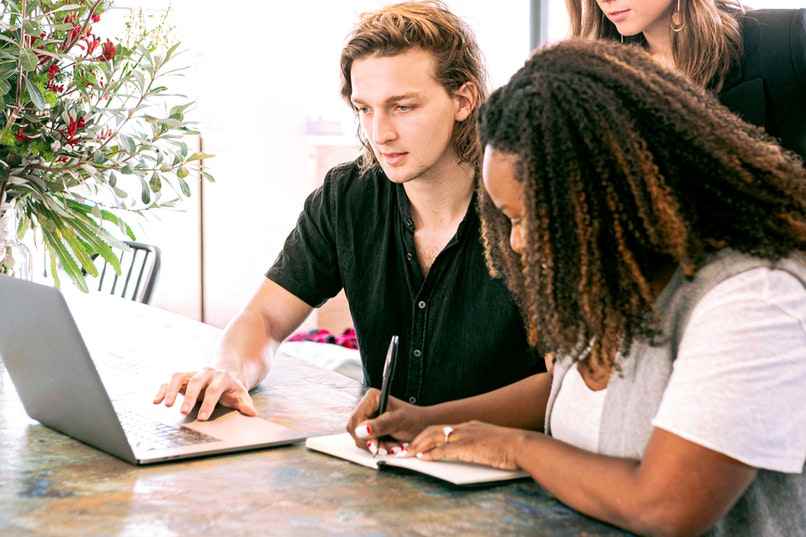
Cuando se elimina un archivo dentro de Microsoft Teams, resulta un poco difícil recuperarlos. En el caso, de los archivos borrados en Microsoft Teams, tendrás que abrir el ‘SharePoint’. Al estar allí dentro busca el apartado ‘Papelera de reciclaje’, dentro de ese apartado tendrán que estar los archivos que has eliminado.
Si has eliminado el elemento de esa ‘Papelera de reciclaje’, no habrá vuelta atrás y ya no podrás recuperar ese archivo jamás. Para recuperar archivos desde OneDrive, tienes que iniciar sesión en tu cuenta de Microsoft Teams, buscar el apartado ‘Archivos’ y después busca la opción llamada ‘OneDrive’. Al estar dentro, de la sección ‘OneDrive’ pasa a buscar la ‘Papelera de reciclaje’.
Dentro de la ‘Papelera de reciclaje’, busca el archivo que quieres restaurar, selecciónalo y después pincha en ‘Restaurar’. Es posible, que hayas eliminado este archivo para así liberar especio, por ello es necesario que sepas que existen otras maneras de liberar espacio dentro de OneDrive y no necesariamente tienes que eliminar archivos.
¿Por qué Teams no te deja eliminar tus archivos y qué hacer para solucionarlo?
Algunas veces la plataforma de Microsoft Teams no nos permite eliminar ciertos archivos. Esto puede ocasionarse por muchos motivos y algunos de ellos son:
- No tienes permisos de administrador sobre el archivo.
- Tu conexión a internet no es estable.
- El archivo es muy grande.
- La plataforma de Microsoft Teams está presentando fallas o está fuera de servicio.

Para solucionar todos estos problemas, tienes que intentar ciertas cosas poco a poco. Primero, contacta a la persona que ha subido el archivo en Microsoft Teams y pregúntale si te ha concedido permisos sobre el archivo para eliminarlo o para modificarlo. Si no es así, entonces dile que te conceda estos permisos y luego intenta eliminar el archivo nuevamente.
Segundo, revisa si tu conexión a internet es estable o si es lo suficientemente rápida para que el Microsoft Teams pueda funcionar bien. Tercero, algunas veces es posible que Microsoft Teams no te permita eliminar una carpeta entera porque dentro esta tiene archivos de mucho peso. Si es por esto, trata de eliminar algunos de los archivos más pesados que tenga la carpeta y por último intenta nuevamente eliminar la carpeta completa.
Cuarto, algunas veces los proveedores de los servicios de Microsoft le están realizando mantenimiento a los servidores o están modificando algo dentro de la plataforma. Y como es normal, en este tipo de situaciones algunas funciones no trabajan como deberían. En estos casos, tendrías que recargar la página de Microsoft Teams o sino esperar unos momentos y probar nuevamente eliminar el archivo.